Denne wikiHow lærer dig, hvordan du fjerner segmenter fra et lydspor ved hjælp af Audacity. Der er flere typer lyd, der kan fjernes, herunder sporsegmenter, baggrundsstøj og tekster (i dette tilfælde sangersang). Husk dog på, at Audacity's indbyggede lyriske eller vokale viskelæderværktøj ikke fungerer perfekt og ikke kan slette alle vokaler.
Trin
Metode 1 af 3: Beskæring af lydsegmenter
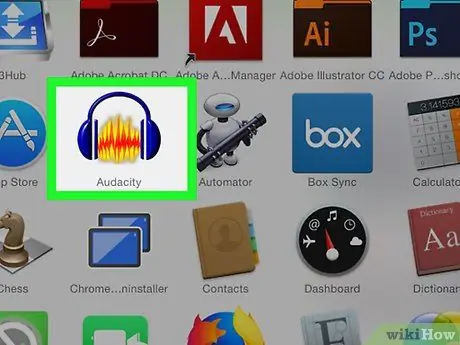
Trin 1. Åbn Audacity
Dette program er angivet med det orange lydbølgeikon i midten af de blå hovedtelefoner.
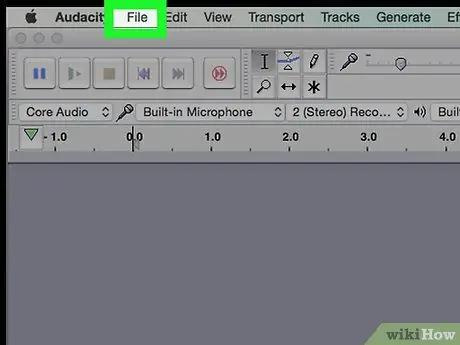
Trin 2. Klik på Fil
Det er i øverste venstre hjørne af vinduet Audacity (Windows) eller øverste venstre hjørne af skærmen (Mac).
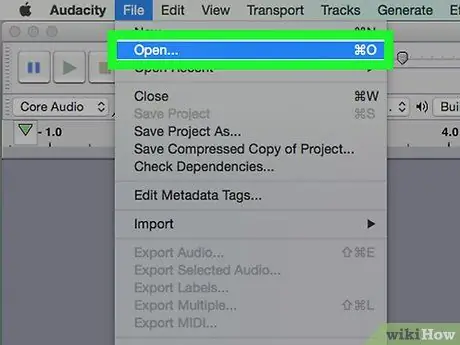
Trin 3. Klik på Åbn…
Denne mulighed er i rullemenuen " Fil " Derefter åbnes et nyt vindue.
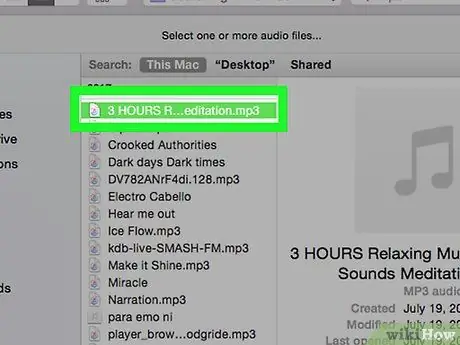
Trin 4. Vælg lydsporet
Klik på det nummer, du vil redigere.
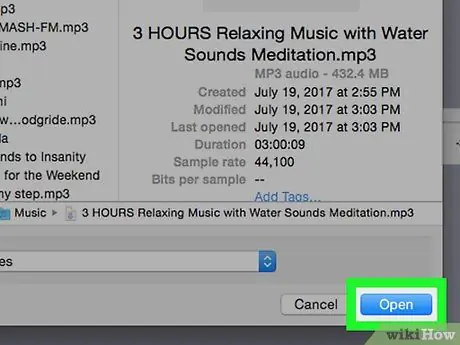
Trin 5. Klik på Åbn
Det er i nederste højre hjørne af vinduet. Derefter åbnes sporet i Audacity.
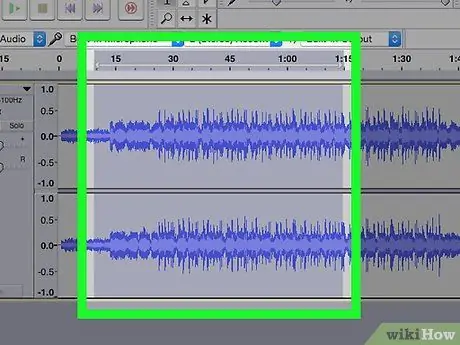
Trin 6. Vælg det segment, du vil slette
Find det segment, du vil slette, og klik derefter på og træk markøren på segmentet for at markere det.
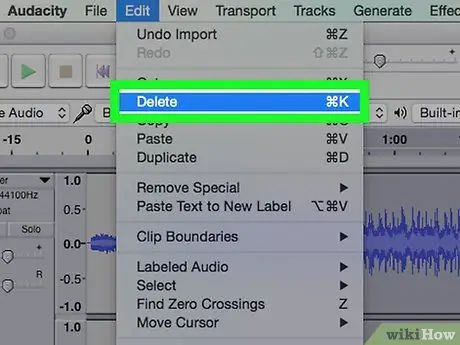
Trin 7. Tryk på tasten Slet
Herefter vil segmentet straks blive slettet fra Audacity.
Du kan også klikke på indstillingen " Redigere "og vælg" Slet ”Fra rullemenuen.
Metode 2 af 3: Fjernelse af baggrundsstøj
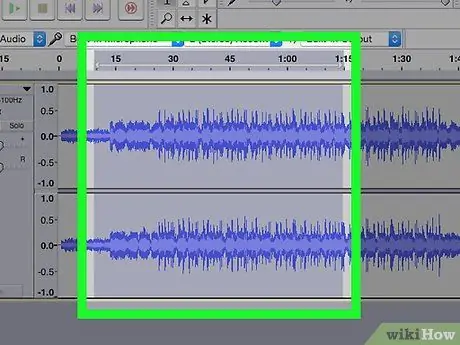
Trin 1. Vælg det sporsegment, der indeholder baggrundsstøj
Hvis det er muligt, skal du klikke og trække markøren over segmentet af sporet, der kun indeholder baggrundsstøj.
Hvis ingen af sporene er tomme nok til kun at indeholde støj, skal du vælge segmentet med den mest hørbare baggrundsstøj
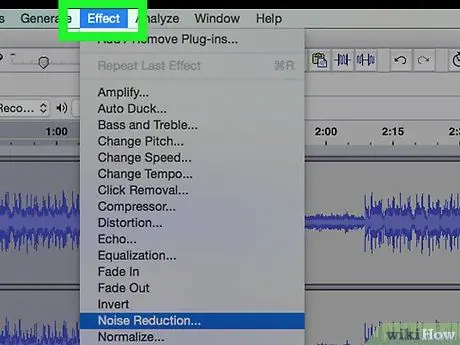
Trin 2. Klik på Effekter
Denne fane er øverst i Audacity -vinduet (Windows) eller øverst på skærmen (Mac). Derefter vises en rullemenu.
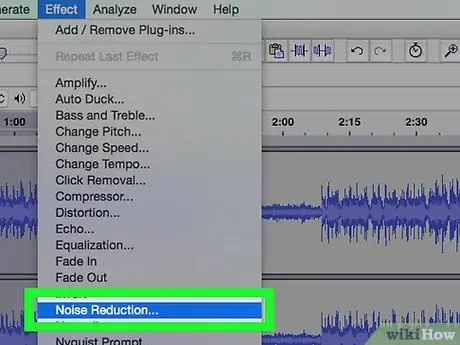
Trin 3. Klik på Støjreduktion…
Det er midt i rullemenuen Effekt ”.
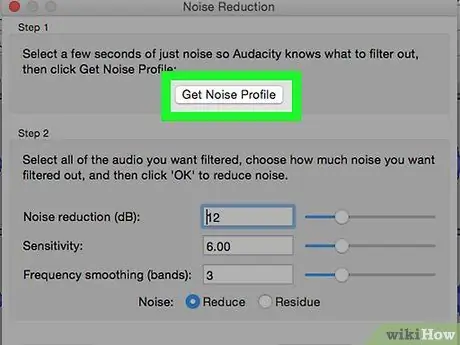
Trin 4. Klik på Få støjprofil
Det er øverst i vinduet. Med denne funktion kan Audacity bestemme, hvilke elementer der betragtes som baggrundsstøj, og hvilke der ikke er.
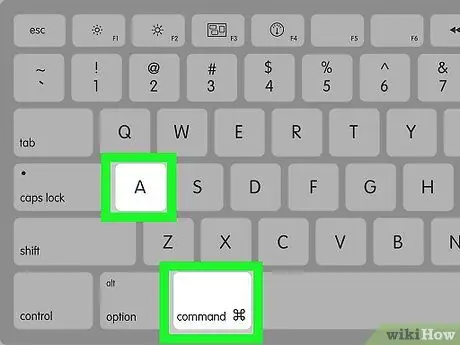
Trin 5. Vælg det sporsegment, du vil rense
Du kan også klikke på et spor og trykke på tasten Ctrl+A (Windows) eller Command+A (Mac) for at vælge hele sporet. Dette trin betragtes som ideelt, hvis du vil fjerne baggrundsstøj fra sporet.
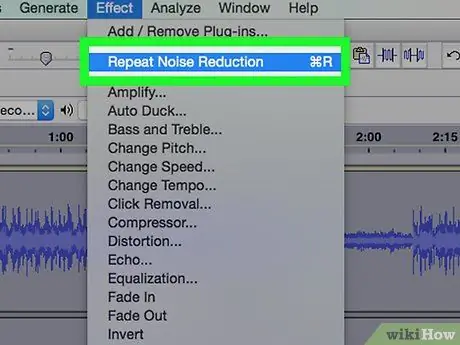
Trin 6. Klik på Effekt, og klik derefter på Gentag støjreduktion.
Det er øverst i rullemenuen. Derefter vil støjreduktionsmuligheden blive anvendt på sporet.
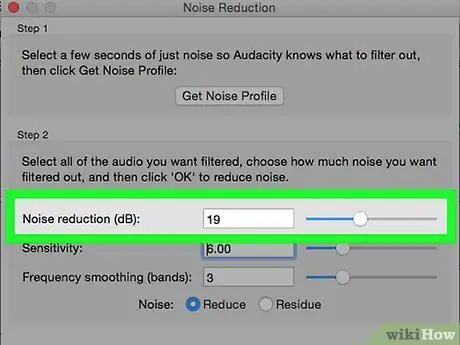
Trin 7. Reducer om nødvendigt støj igen
Hvis baggrundsstøjen stadig er ganske hørbar, skal du gentage støjfjerningsprocessen. Du skal muligvis gøre dette flere gange.
Du kan øge mængden af baggrundsstøj, der skal fjernes ved at klikke på " Støjreduktion… ”I rullemenuen, og flyt skyderen" Støjreduktion "til højre.
Metode 3 af 3: Fjernelse af vokaler
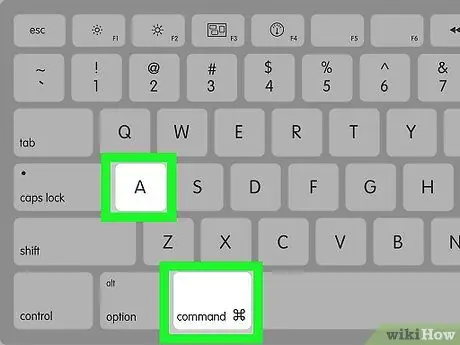
Trin 1. Vælg hele nummeret
Klik på lydsporet, og tryk derefter på Ctrl+A (Windows) eller Command+A (Mac).
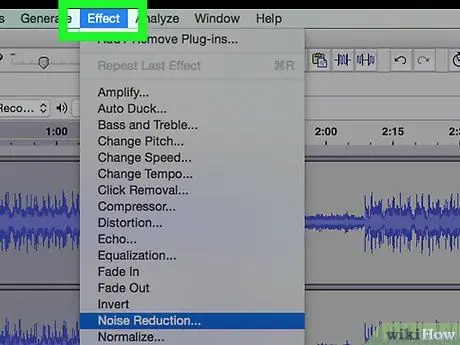
Trin 2. Klik på Effekter
Denne fane er øverst i Audacity -vinduet (Windows) eller øverst på skærmen (Mac).
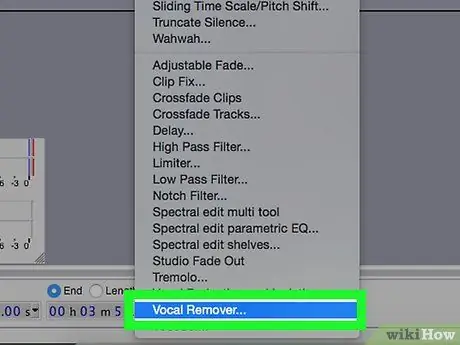
Trin 3. Stryg opad fra bunden af skærmen, og vælg Vocal Remover…
Du skal muligvis klikke på pil ned i bunden af rullemenuen for at finde denne mulighed. Når det er valgt, vises en pop-out menu.
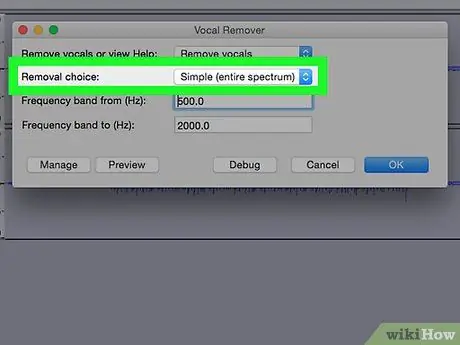
Trin 4. Klik på tilføjelsen til vokalfjerner (“Vocal Remover”)
Klik på dette link i lokalmenuen ved siden af rullemenuen. Derefter åbnes vinduet til vokal viskelæder.
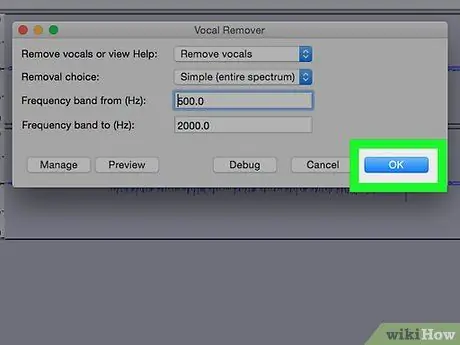
Trin 5. Klik på OK
Derefter vil nogle vokalelementer på nummeret blive fjernet. Selvom denne funktion ikke er 100% effektiv til at fjerne vokal, kan du se en betydelig forskel i resultaterne af ændringerne.







